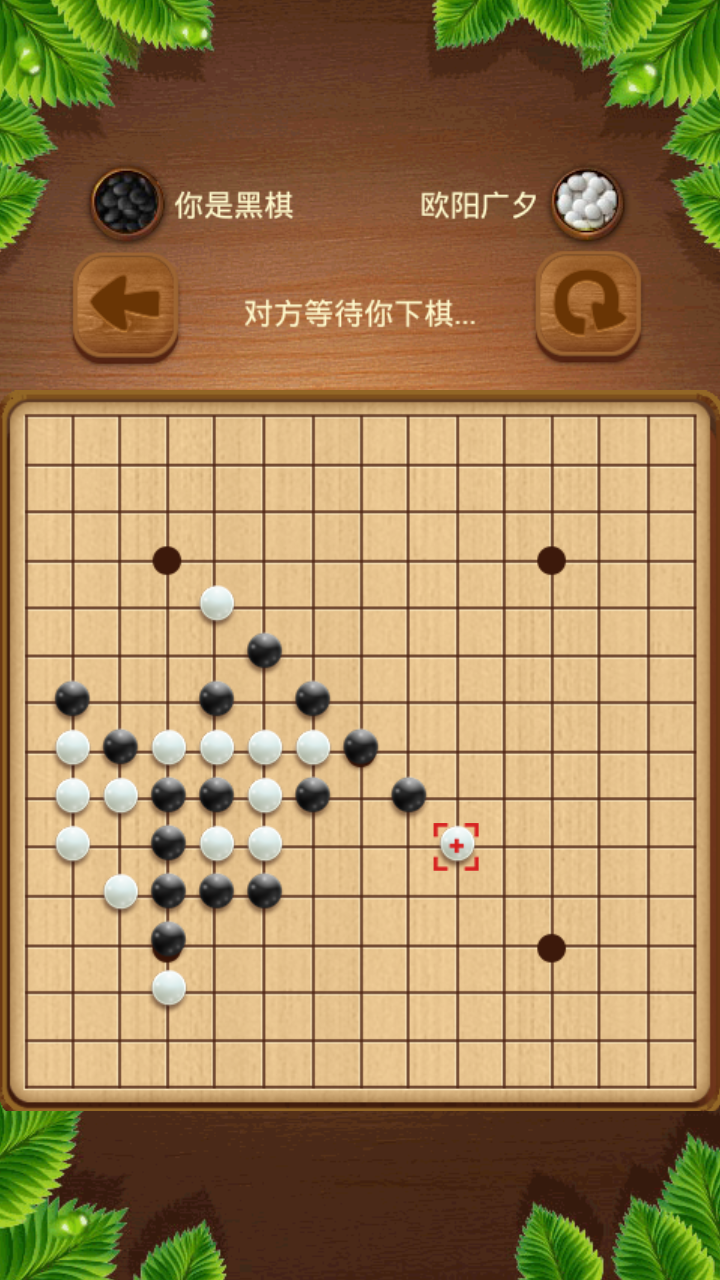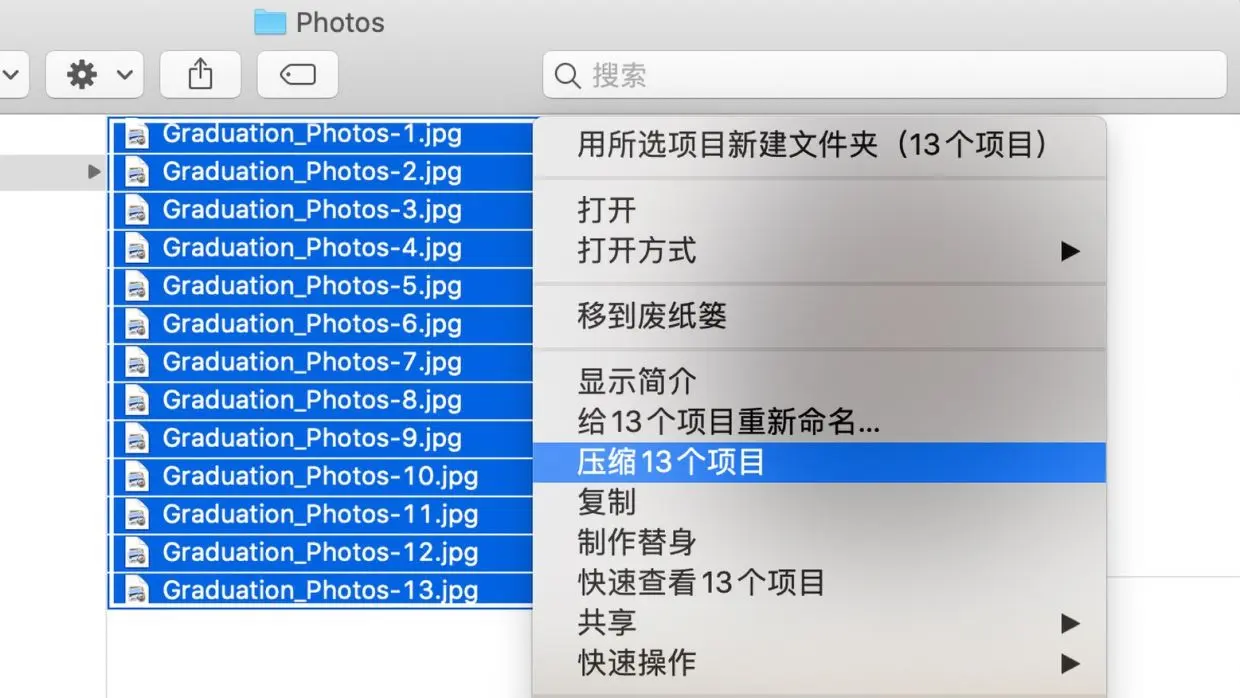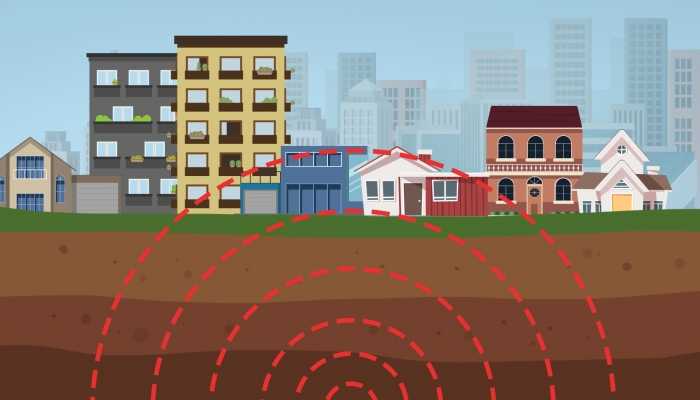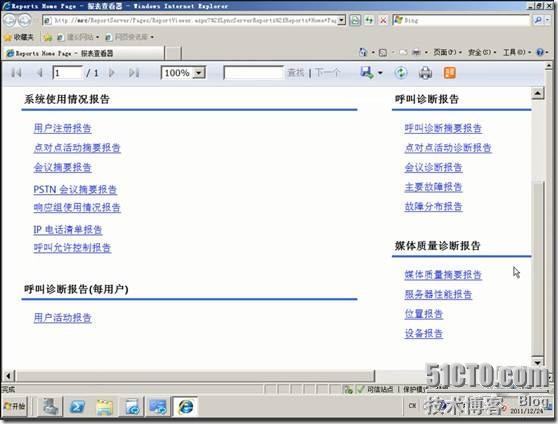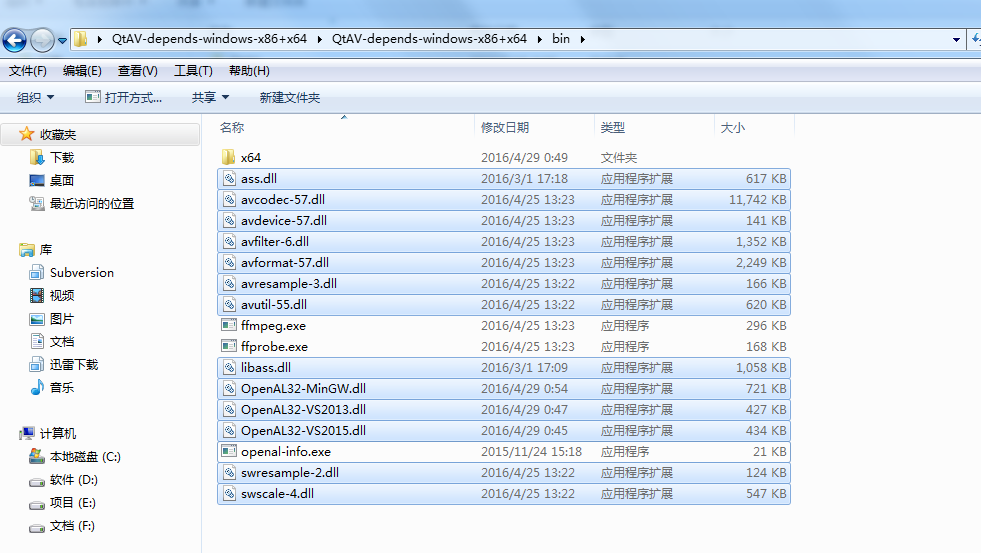Linux系统下QT的安装与配置
Linux系统下QT的安装与配置
1、前期准备
1.1 已安装好的linux系统(本教程以红帽6.7为例)、Qt源程序包(点击名称可进入下载地址,本教程以qt---src-4.7.3.tar.gz为例)、安装包(点击名称可进入下载地址,本教程以qt--linux---2.5.2.bin为例)
1.2 在linux登陆你的用户,将Qt源程序包和安装包拷贝至/home/目录(目录无所谓,按自己需求放,安装完后可以删除),并解压缩Qt源程序包(tar -xvzf qt---src-4.7.3.tar.gz)
2、编译安装QT
2.1 创建Qt安装目录 mkdir /usr/local/Qt-"版本号"
2.2 进入Qt解压缩后的目录,并配置Qt的安装目录 - /usr/local/Qt-4.7 (待会Qt会被安装到此目录,目录名与步骤2创建的一致)
2.3 配置过程中会有以下提示:
Which of Qt do you want to use ?
Type ‘c’ if you want to use the .
Type ‘o’ if you want to use the Open .
在这里我们选择o(开源版),然后会继续有提示,我们选择yes即可
2.3 编译Qt make (编译大概要一个多小时,不用傻等着,可以去做点其他事情)
2.4 安装Qt sudo make (make 需要root权限)
3、安装
进入到的安装包目录,直接运行该文件 ./qt--linux---2.5.2.bin
(会出现和一样的安装对话框,一直往下点就行;不过需要记住下面这一步的安装路径,在步骤4.2将会用到;安装完桌面会有对应的快捷图标)
4、设置环境变量
4.1 打开/etc/ sudo gedit /etc/
4.2 在末尾增加以下代码
export QTDIR=/usr/local/Qt-4.7 //跟自己的Qt版本对应
export PATH=$QTDIR/bin:$PATH
export PATH=。。/bin:$PATH //。。表示上述图片显示的路径
export LD_LIBRARY_PATH=$QTDIR/lib:$LD_LIBRARY_PATH
$source /etc/profile
4.3 重启系统,运行 qmake -v,如果有对应的qt版本信息输出,则说明Qt已经安装成功;可以通过点击图标或者在终端运行来启动